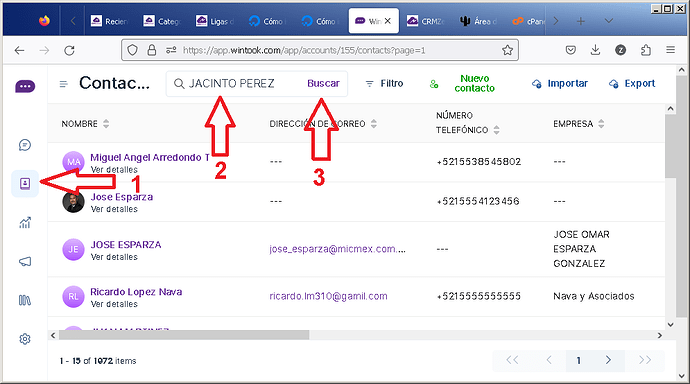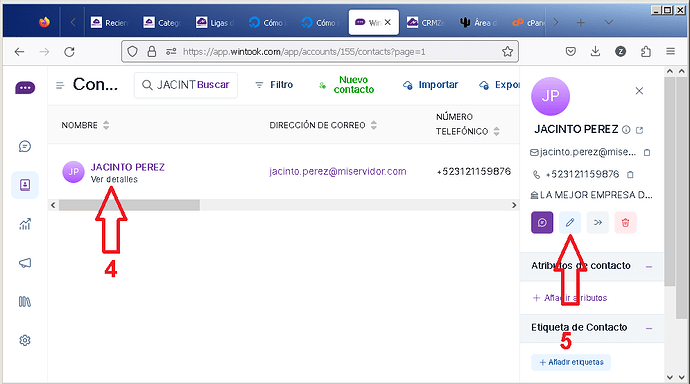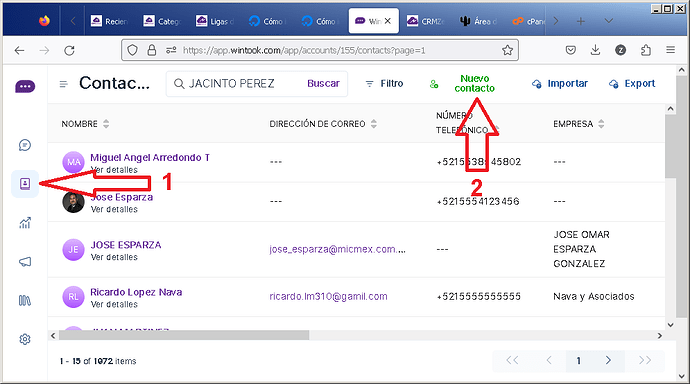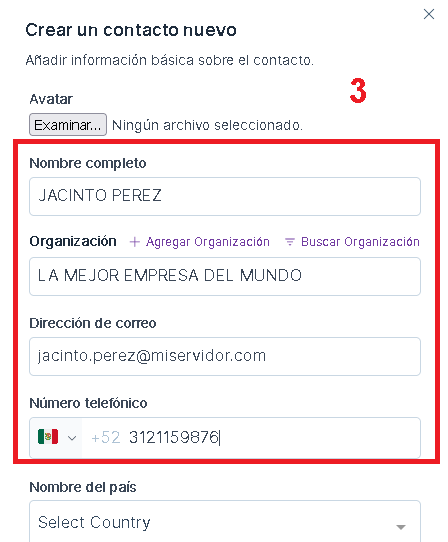Para ligar o crear un contacto de Wintook a CRMZeus, debes hacer lo siguiente:
Contacto existente en Wintook
- Inicia sesión en tu cuenta de Wintook y haz clic en el catálogo de “Contactos”
- Escribe el nombre del contacto que quieres enviar a CRMZeus
- Haz clic en “Buscar”
- Haz clic en “Ver detalles” en el contacto deseado
- Cambia o agrega la información que sea necesaria, tomando en cuenta los campos obligatorios que son nombre, correo y teléfono.
- Haz clic en el botón de “Enviar”
- Listo tu contacto ya debe de encontrase registrado en la base de CRMZeus
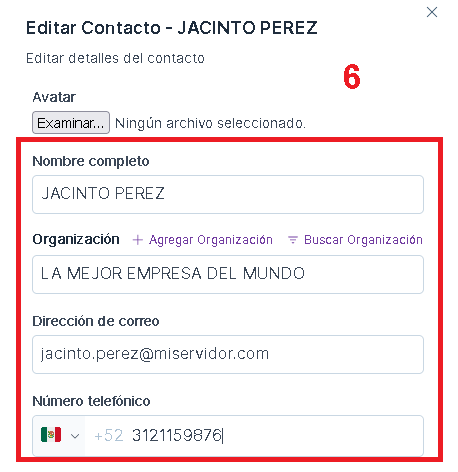
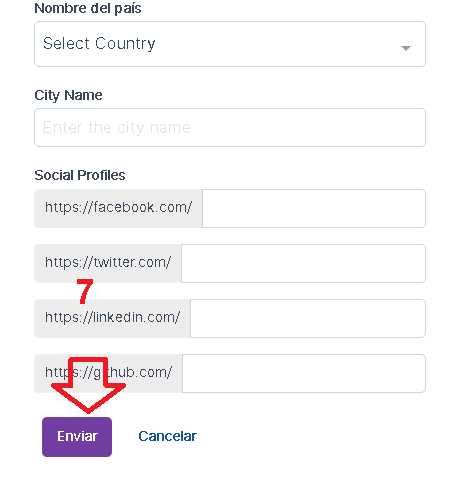
Contacto Nuevo en Wintook
- Inicia sesión en Wintook y haz clic en el catálogo de “Contactos”
- Haz clic en “Nuevo contacto”
- Llena los datos del nuevo contacto, los campos requeridos son: Nombre completo (Nombre del contacto), Organización (Nombre del cliente o prospecto), Dirección de correo (del contacto) y Número telefónico (Número de celular del contacto a 10 dígitos, el sistema agrega los códigos del país).
- Clic en “Enviar” en la parte inferior del formulario de captura de los datos del contacto.
Listo, verifica que tu contacto ya está en CRMZeus.
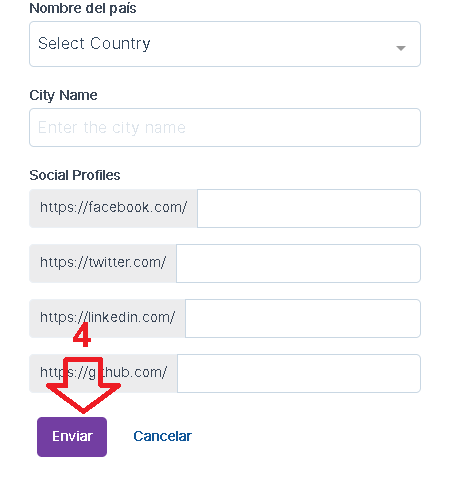
NOTAS:
Si el correo o el número telefónico ya existe en CRMZeus, el sistema ligará el contacto de Wintook al contacto de CRMZeus en vez de crear uno nuevo y actualizará la información del CRM con la capturada en Wintook.
Sí en el CRM existen dos o más contactos que tengan la misma cuenta de correo o el mismo número telefónico, el sistema tomara la primera coincidencia y ligará ese contacto con el de Wintook.
Debes de tener tu CRM y Wintook configurados para que se puedan sincronizar los contactos. En el siguiente enlace se explica lo que debes de revisar para que la sincronización funcione: